如何通过谷歌浏览器提高网页开发效率
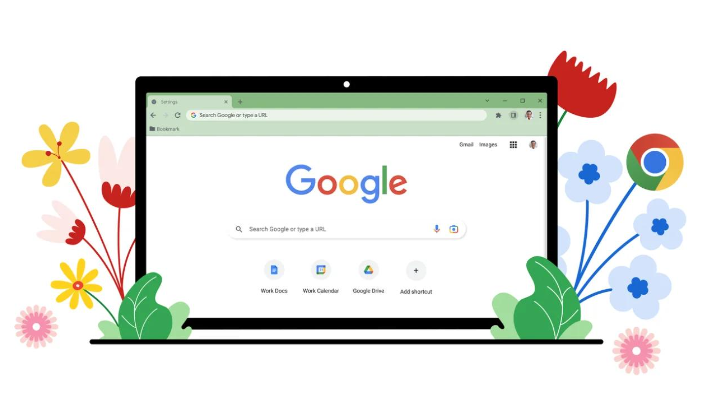
一、利用开发者工具
1. 打开开发者工具:在谷歌浏览器中,按下F12键或者右键点击页面,选择“检查”选项,即可打开开发者工具。这个工具是网页开发的重要助手,提供了丰富的功能来帮助开发者分析和调试网页。
2. 元素检查与编辑:在开发者工具的“Elements”(元素)面板中,可以看到网页的HTML结构。通过点击不同的元素,可以查看其属性和样式。如果需要修改元素的样式,可以直接在“Styles”(样式)面板中进行编辑。例如,改变元素的颜色、字体大小、位置等,这样能够实时看到修改效果,方便调整页面布局和设计。
3. 查看和调试JavaScript:切换到“Console”(控制台)面板,这里可以输入JavaScript代码并立即执行,用于测试代码片段的功能。同时,在“Sources”(资源)面板中,可以查看网页加载的所有JavaScript文件,设置断点来调试脚本,查找和解决代码中的问题,如变量未定义、函数错误等。
4. 网络分析:在“Network”(网络)面板中,可以查看网页加载时所有资源的请求情况,包括HTML文档、CSS文件、JavaScript文件、图片等。通过分析资源的加载顺序、大小和加载时间,可以找出影响网页性能的瓶颈,例如哪些资源过大或者加载顺序不合理,从而进行优化,如压缩图片、合并CSS和JavaScript文件等。
二、使用浏览器扩展程序
1. 安装相关扩展程序:访问Chrome网上应用店,搜索与网页开发相关的扩展程序。例如,“Web Developer”扩展程序提供了一系列方便的开发工具,如查看网页的盒模型、禁用CSS样式、模拟移动设备浏览等。还有其他一些扩展程序可以帮助自动检测网页中的错误、进行代码格式化等。
2. 配置和使用扩展程序:安装完成后,根据扩展程序的说明进行配置。通常可以在浏览器的工具栏中找到扩展程序的图标,点击图标可以打开相应的设置界面或操作菜单。例如,使用“Code Collapser”扩展程序可以折叠网页中的代码块,方便查看代码结构;“ColorZilla”扩展程序可以帮助获取网页中的颜色值,方便在开发中使用相同的颜色。
三、利用缓存和离线功能
1. 启用缓存:在谷歌浏览器的设置中,找到“隐私和安全”部分,确保浏览器的缓存功能是开启的。缓存可以让浏览器存储已经访问过的网页资源,当再次访问相同页面时,可以快速从本地缓存中加载资源,减少服务器请求时间,提高开发过程中页面的加载速度。
2. 使用离线功能(Service Workers):对于一些需要频繁测试的网页,可以考虑使用Service Workers技术来实现离线访问。通过编写Service Workers脚本,可以将网页的资源缓存到本地,使得即使在没有网络连接的情况下,也能正常访问网页。这样可以在网络不稳定或者没有网络的环境中继续进行开发和测试,提高开发效率。
四、快捷键操作
1. 掌握常用快捷键:谷歌浏览器有很多实用的快捷键,比如Ctrl + T(新标签页)、Ctrl + W(关闭当前标签页)、F5(刷新页面)、Ctrl + U(查看页面源代码)等。熟练掌握这些快捷键可以减少鼠标操作,提高开发过程中的操作速度。
2. 自定义快捷键:在浏览器的设置中,可以找到“快捷键”或“键盘快捷键”相关的设置选项。在这里,可以根据个人习惯自定义一些常用的操作的快捷键。例如,将打开开发者工具的快捷键设置为更方便的组合,这样在开发过程中可以更快速地打开和关闭开发者工具。
猜你喜欢
如何通过Google Chrome提高网页加载的稳定性
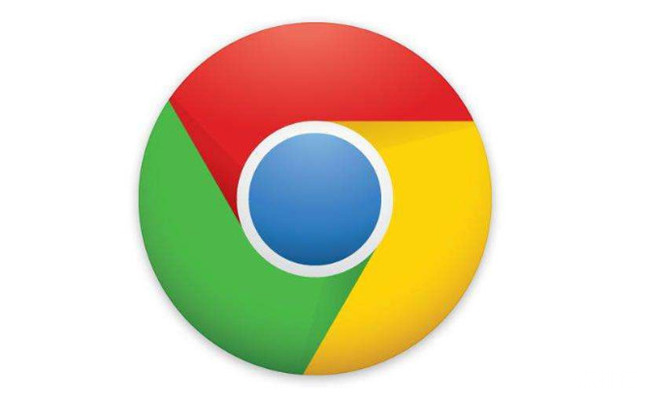 提高Chrome浏览器插件安装和使用的体验
提高Chrome浏览器插件安装和使用的体验
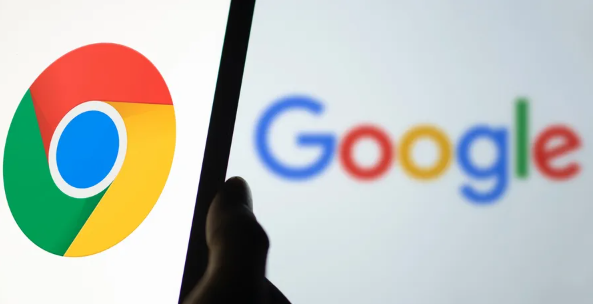 谷歌浏览器稳定版安卓轻量版操作经验汇总
谷歌浏览器稳定版安卓轻量版操作经验汇总
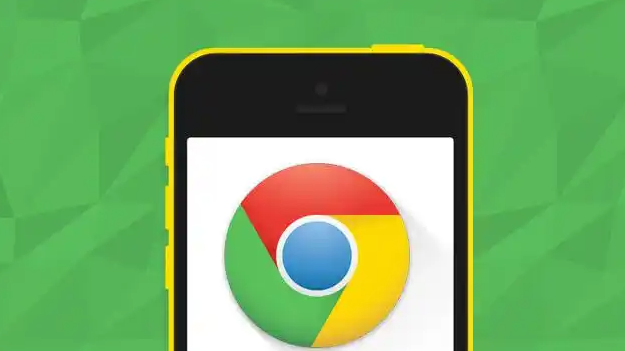 Chrome浏览器书签同步及管理教程
Chrome浏览器书签同步及管理教程

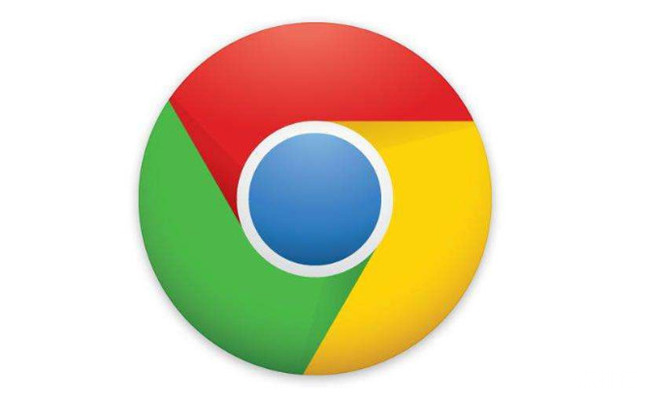
采用智能缓存、优化脚本执行顺序、减少DOM重绘,提高Google Chrome网页加载的稳定性,确保页面流畅不卡顿。
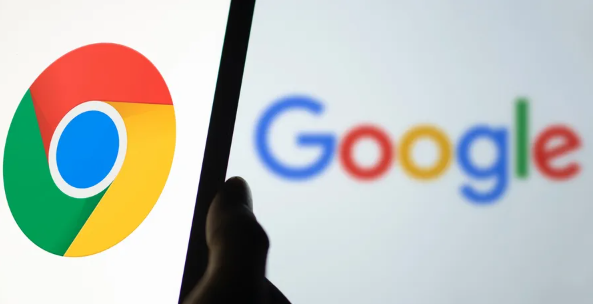
通过优化插件的安装和管理,减少插件冲突和加载时间,提高Chrome浏览器插件的安装效率和使用流畅度,改善插件管理体验。
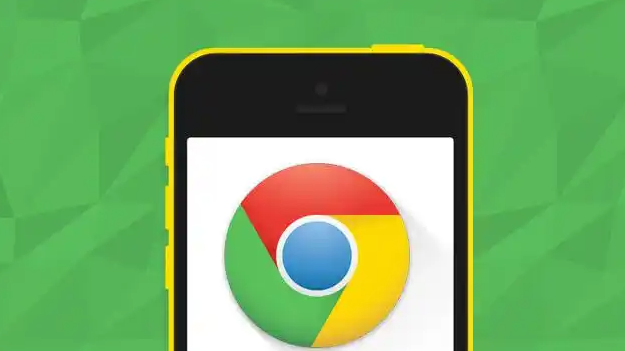
谷歌浏览器稳定版安卓轻量版总结操作经验,涵盖功能使用、插件应用和性能优化方法,帮助用户快速掌握移动端浏览器操作。

本教程介绍Chrome浏览器书签的同步与管理方法,帮助用户实现多设备书签数据同步,轻松整理和分类书签,提高使用便捷性。

